另一种win7蓝屏的解决方法,超详细
有效解决电脑蓝屏问题的方法大全

有效解决电脑蓝屏问题的方法大全电脑蓝屏问题是让许多人头疼的难题。
当我们在使用电脑时突然遭遇到蓝屏,不仅会导致数据丢失,还可能影响工作和学习进程。
因此,解决电脑蓝屏问题成为了每个电脑用户都需要掌握的技能。
本文将为大家介绍一些有效的解决电脑蓝屏问题的方法,帮助大家应对这一困扰。
首先,我们需要了解蓝屏问题的原因。
电脑蓝屏通常是由于系统错误、硬件故障或驱动程序问题引起的。
针对这些原因,我们可以采取以下措施来解决电脑蓝屏问题。
一、系统错误引起的蓝屏问题解决方法1. 更新系统补丁:微软定期发布系统更新补丁,以修复已知的系统错误。
我们可以通过系统自动更新或手动下载安装最新的系统补丁来解决蓝屏问题。
2. 检查硬盘错误:使用系统自带的磁盘检查工具,扫描并修复硬盘上的错误,以确保系统文件的完整性。
3. 清理系统垃圾文件:使用系统清理工具或第三方软件,清理临时文件、无效注册表等系统垃圾,以提高系统性能和稳定性。
二、硬件故障引起的蓝屏问题解决方法1. 检查内存条:使用内存检测工具,检测内存条是否存在问题。
如果发现故障,可以更换或修复内存条。
2. 检查硬件连接:检查硬件设备的连接是否松动或损坏,如显卡、硬盘、网卡等。
重新插拔硬件设备,确保连接良好。
3. 温度过高导致的蓝屏:清理电脑内部灰尘,确保散热良好。
可以使用散热垫、风扇等辅助散热设备,降低电脑温度。
三、驱动程序问题引起的蓝屏问题解决方法1. 更新驱动程序:通过设备管理器或官方网站,更新显卡、声卡、网卡等硬件设备的驱动程序。
确保使用最新的稳定版本。
2. 卸载冲突驱动:如果发现某个驱动程序与其他驱动程序存在冲突,可以尝试卸载该驱动程序或使用兼容性模式运行。
3. 驱动程序回滚:如果最新的驱动程序导致蓝屏问题,可以尝试将驱动程序回滚到较旧的版本,以解决兼容性问题。
除了以上方法,我们还可以采取一些预防措施,以减少电脑蓝屏问题的发生。
1. 定期备份数据:将重要的文件和数据备份到外部存储设备,以免数据丢失。
win7系统电脑出现0x000000000a5蓝屏的解决方法
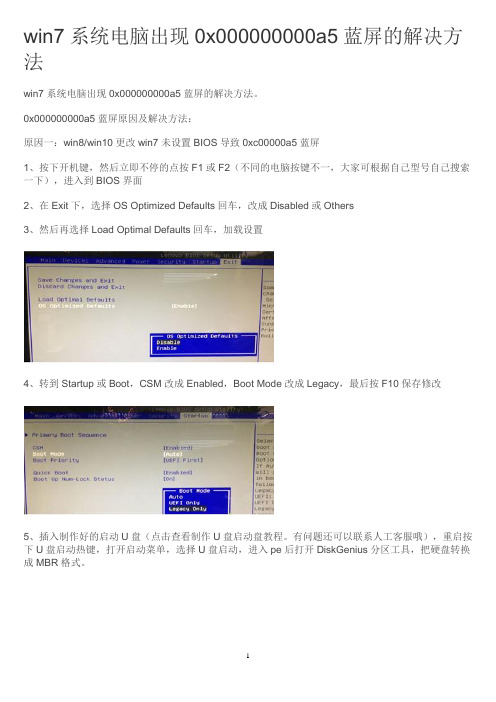
win7系统电脑出现0x000000000a5蓝屏的解决方法win7系统电脑出现0x000000000a5蓝屏的解决方法。
0x000000000a5蓝屏原因及解决方法:原因一:win8/win10更改win7未设置BIOS导致0xc00000a5蓝屏1、按下开机键,然后立即不停的点按F1或F2(不同的电脑按键不一,大家可根据自己型号自己搜索一下),进入到BIOS界面2、在Exit下,选择OS Optimized Defaults回车,改成Disabled或Others3、然后再选择Load Optimal Defaults回车,加载设置4、转到Startup或Boot,CSM改成Enabled,Boot Mode改成Legacy,最后按F10保存修改5、插入制作好的启动U盘(点击查看制作U盘启动盘教程。
有问题还可以联系人工客服哦),重启按下U盘启动热键,打开启动菜单,选择U盘启动,进入pe后打开DiskGenius分区工具,把硬盘转换成MBR格式。
原因二、安装XP过程中蓝屏现在很多电脑不支持XP系统了,它不支持BIOS中的一些特殊功能,安装Win 7、Win10则正常。
1、可以使用U盘装回win7或者win10系统,打开小白视频教程链接即可找到对应的教程2、关闭XP系统的ACPI功能,不过关闭它会降低电脑性能,不建议这个操作①开机进入BIOS→configuration→sata controller mode将其修改为compatible(修改硬盘兼容模式)。
不同的电脑可能会有所不同,大家可根据自己电脑型号网上搜索一下原因三、在电脑处于休眠状态时向其中增加了随机存取存储器(RAM),休眠恢复时加载Hiberfil.sys 文件,就会出现0x000000000a5蓝屏代码解决方法:重新启动计算机,如果问题仍然存在,需要删除Hiberfil.sys 文件。
通过使用紧急启动盘启动计算机,出现“欢迎使用安装程序”屏幕时,按R 键启动故障恢复控制台。
Windows7系统蓝屏解决方法
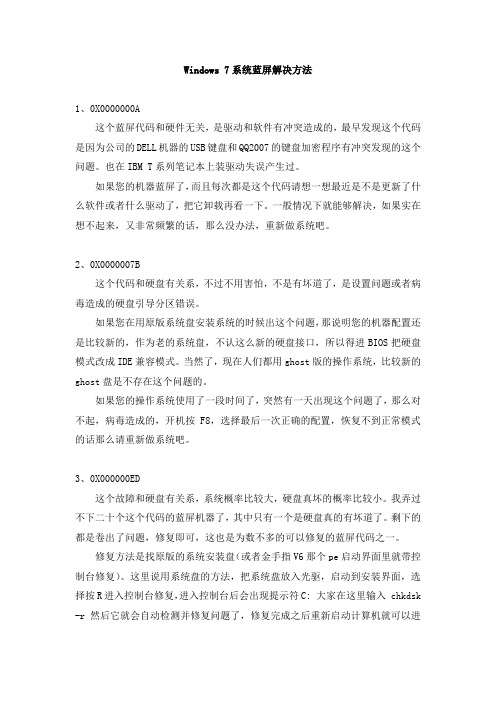
Windows 7系统蓝屏解决方法1、0X0000000A这个蓝屏代码和硬件无关,是驱动和软件有冲突造成的,最早发现这个代码是因为公司的DELL机器的USB键盘和QQ2007的键盘加密程序有冲突发现的这个问题。
也在IBM T系列笔记本上装驱动失误产生过。
如果您的机器蓝屏了,而且每次都是这个代码请想一想最近是不是更新了什么软件或者什么驱动了,把它卸载再看一下。
一般情况下就能够解决,如果实在想不起来,又非常频繁的话,那么没办法,重新做系统吧。
2、0X0000007B这个代码和硬盘有关系,不过不用害怕,不是有坏道了,是设置问题或者病毒造成的硬盘引导分区错误。
如果您在用原版系统盘安装系统的时候出这个问题,那说明您的机器配置还是比较新的,作为老的系统盘,不认这么新的硬盘接口,所以得进BIOS把硬盘模式改成IDE兼容模式。
当然了,现在人们都用ghost版的操作系统,比较新的ghost盘是不存在这个问题的。
如果您的操作系统使用了一段时间了,突然有一天出现这个问题了,那么对不起,病毒造成的,开机按F8,选择最后一次正确的配置,恢复不到正常模式的话那么请重新做系统吧。
3、0X000000ED这个故障和硬盘有关系,系统概率比较大,硬盘真坏的概率比较小。
我弄过不下二十个这个代码的蓝屏机器了,其中只有一个是硬盘真的有坏道了。
剩下的都是卷出了问题,修复即可,这也是为数不多的可以修复的蓝屏代码之一。
修复方法是找原版的系统安装盘(或者金手指V6那个pe启动界面里就带控制台修复)。
这里说用系统盘的方法,把系统盘放入光驱,启动到安装界面,选择按R进入控制台修复,进入控制台后会出现提示符C: 大家在这里输入 chkdsk -r 然后它就会自动检测并修复问题了,修复完成之后重新启动计算机就可以进入系统了,进入系统之后最好先杀毒,然后再重新启动一下试一下,如果正常了那就没问题了,如果还出这个代码,那就说明硬盘有问题了,需要更换,或者把有问题的地方单独分区,做成隐藏分区,用后面的空间来装系统。
如何修复电脑蓝屏错误的解决方法

如何修复电脑蓝屏错误的解决方法在使用电脑的过程中,我们时常会遇到蓝屏错误的情况。
蓝屏错误是指在操作系统发生严重错误时,电脑会停止运行并显示蓝色屏幕。
这种错误可能由硬件或软件问题引起,但无论是哪种原因,解决方法都是类似的。
本文将介绍一些修复电脑蓝屏错误的常见方法。
1. 安全模式启动安全模式是一种电脑启动方式,可以在系统出现问题时启动并修复错误。
通常,在电脑启动时按下F8键,然后选择“安全模式”即可进入安全模式。
在安全模式下,只加载最基本的驱动程序和系统服务,可以排除一些可能引起蓝屏错误的软件或驱动程序。
如果电脑能够顺利进入安全模式,我们可以通过卸载最近安装的软件或驱动程序来尝试解决问题。
2. 更新驱动程序过时的或不兼容的驱动程序是引发蓝屏错误的常见原因之一。
我们可以通过更新驱动程序来解决这个问题。
首先,我们需要确定电脑中的硬件型号,并访问硬件制造商的官方网站下载最新的驱动程序。
然后,打开设备管理器,找到需要更新的驱动程序,右键点击该驱动程序并选择“更新驱动程序软件”。
在向导中选择手动安装驱动程序,并选择下载的最新驱动程序进行安装。
更新完所有需要更新的驱动程序后,重新启动电脑,看是否还会出现蓝屏错误。
3. 检查硬件问题蓝屏错误有时也可能与电脑硬件有关。
我们可以通过以下方式来检查硬件问题。
首先,打开电脑的机箱,检查内部组件是否牢固连接。
然后,我们可以运行内存测试程序,如Memtest86+,来测试内存是否正常工作。
此外,还可以使用硬盘检测工具,如CrystalDiskInfo,检查硬盘是否出现故障。
如果发现硬件问题,建议找专业人士进行修复或更换。
4. 执行系统还原如果蓝屏错误是由最近的系统更改或软件安装引起的,我们可以尝试执行系统还原来恢复到之前的工作状态。
在Windows系统中,可以通过以下步骤执行系统还原:点击“开始”按钮,搜索“创建还原点”,打开“创建还原点和打开系统还原”,在打开的窗口中选择“系统还原”,然后按照向导进行操作。
如何轻松解决电脑蓝屏问题

如何轻松解决电脑蓝屏问题电脑蓝屏是指在使用电脑时,屏幕上出现蓝色背景,显示错误信息,并且电脑停止响应的情况。
蓝屏问题严重影响了我们的正常使用,所以学会如何轻松解决电脑蓝屏问题是非常有必要的。
本文将介绍几种常见的解决方法,帮助您快速排除电脑蓝屏问题。
以下是详细内容:一、检查硬件问题蓝屏问题有可能是由于硬件故障引起的,因此第一步应该是检查电脑硬件。
首先,可以检查电脑内存条是否正确插入,推荐重新插拔内存条,确保插入正确。
另外,还可以拔掉所有外设,只保留鼠标、键盘等必要设备连接。
如果仍然出现蓝屏问题,可以尝试以下方法:1. 检查硬盘状态:运行硬盘检测工具,查看硬盘健康状态,如果发现硬盘出现问题,及时更换。
2. 清除风扇尘埃:过热可能导致电脑蓝屏,清理电脑内部灰尘,确保风扇正常运转。
3. 更新驱动程序:升级显示适配器、声卡等驱动程序,以确保其与操作系统的兼容性。
二、排除软件冲突除硬件问题外,电脑蓝屏问题还可能由于软件冲突导致。
以下是几种解决方法:1. 卸载不稳定的应用程序:某些应用程序可能与系统不兼容,或者存在安全隐患,建议及时卸载这些应用程序。
2. 更新操作系统:更新操作系统到最新版本,确保系统能够兼容最新的软件和驱动程序。
3. 禁用冲突软件:在打开某个特定程序时出现蓝屏,可以尝试在安全模式下禁用或卸载与该程序冲突的软件。
4. 打开自动更新功能:开启软件的自动更新功能,及时获取软件的最新版本,以修复可能存在的错误。
三、使用系统工具修复操作系统自带的一些工具也可以用于解决电脑蓝屏问题。
以下是几种常见的工具:1. 修复注册表错误:使用系统自带的注册表修复工具,检查和修复可能导致蓝屏的错误。
2. 恢复系统:如果蓝屏问题发生在最近安装了新程序或驱动程序之后,可以尝试通过系统恢复功能将系统还原到之前的状态。
3. 安全模式:如果出现了频繁的蓝屏问题,可以尝试进入安全模式,以排除软件或驱动程序的冲突。
四、寻求专业帮助如果经过以上方法仍然无法解决电脑蓝屏问题,建议寻求专业的帮助。
win7电脑蓝屏的原因及解决方法

win7电脑蓝屏的原因及解决方法电脑用久了内存坏、买到水货内存、多条内存一起用不兼容等,建议更换内存即可能解决。
下面是小编为大家整理的win7电脑蓝屏的原因及解决方法,欢迎参考~win7电脑总是蓝屏是什么原因分析及解决:1电脑不心装上了恶意软件,或上网时产生了恶意程序,建议用360卫士、金山卫士等软件,清理垃圾,查杀恶意软件,完成后重启电脑,就可能解决。
实在不行,重装,还原过系统,可以解决软件引起的问题。
2如果只是运行个别软件或游戏偶尔出现的,重启电脑再试,或到其他地方下载其他版本的软件重新安装。
3点开始菜单运行输入cmd回车,在命令提示符下输入for%1in(%windir%system32*.dll)doregsvr32.exe/s%1然后回车。
然后让他运行完,应该就可能解决。
4最近电脑中毒、安装了不稳定的软件、等,建议全盘杀毒,卸了那个引发问题的软件,重新安装其他版本,就可能解决.再不行,重新装过系统就ok.5电脑机箱里面内存条进灰尘,拆开机箱,拆下内存条,清洁下内存金手指,重新装回去,就可能可以了。
(cqjiangyong总结的,旧电脑经常出现这样的问题)6电脑用久了内存坏、买到水货内存、多条内存一起用不兼容等,建议更换内存即可能解决。
解决方法:一、如果蓝屏后重启,进入安全模式也会蓝屏,或者蓝屏代码不是固定的,总是在变化,基本都是存在硬件故障造成的。
1、内存条接触不良。
拔出内存条,用橡皮擦仔细擦拭金手指,并对卡槽清理灰尘,再*上内存条。
2、检查硬盘是否有坏道。
用磁盘坏道检测工具对硬盘进行全面的检测和修复。
3、检查散热情况。
打开后盖或机箱,看看各个风扇是否正常?彻底清理主板和风扇的灰尘,风扇的轴承要上一点机油来润滑。
使用腾讯电脑管家杀毒软件,工具箱-硬件检测-对各个硬件进行密切地*。
4、检查显卡。
如果电脑的显卡是可以拔*的,用橡皮擦仔细擦拭金手指,再*上显卡。
5、检查电源,看看电源是否正常。
如何解决电脑蓝屏问题重启和修复系统的方法大揭秘

如何解决电脑蓝屏问题重启和修复系统的方法大揭秘电脑蓝屏问题一直是困扰电脑用户的一大难题。
当我们使用电脑时,突然出现蓝屏错误提示,这给工作和娱乐带来了极大的困扰。
本文将揭秘解决电脑蓝屏问题的重启和修复系统的方法,希望能给读者提供一些有益的指导。
一、重启电脑蓝屏问题一般是由系统错误和硬件故障引起的。
首先,我们可以尝试重启电脑,看是否可以解决问题。
重启电脑的方法有两种。
方法一:点击电脑桌面左下角的开始按钮,选择“重新启动”选项。
等待电脑自动关闭,并重新启动。
方法二:长按电脑主机上的电源按钮,直至电脑完全关闭。
然后再按下电源按钮,将电脑重新启动。
重启电脑后,如果蓝屏问题得到解决,那么说明可能只是一个临时的系统错误导致的。
二、修复系统如果重启电脑后依然出现蓝屏问题,那么就需要采取一些修复系统的方法来解决。
下面将介绍几种常用的修复系统的方法。
1. 使用安全模式安全模式是一种进入系统的特殊模式,可以排除一些软件或驱动程序导致的问题。
下面是进入安全模式的方法:步骤一:重启电脑。
步骤二:在电脑启动过程中按下F8键。
步骤三:在出现启动选项菜单时,选择“安全模式”并按下回车键。
进入安全模式后,可以尝试修复系统,例如卸载部分软件、更新驱动程序等。
2. 使用系统还原系统还原是一种恢复电脑到之前正常状态的方法。
下面是使用系统还原的方法:步骤一:点击电脑桌面左下角的开始按钮,选择“所有程序”>“附件”>“系统工具”>“系统还原”。
步骤二:在系统还原窗口中,选择一个可用的还原点,然后按照提示进行操作。
使用系统还原可以将电脑恢复到某个较早的时间点,可能能够解决蓝屏问题。
3. 重装操作系统如果以上方法都无法解决蓝屏问题,那么就需要考虑重装操作系统了。
重装操作系统可以清除电脑中的一切,重新安装一个干净的系统,解决系统错误所导致的问题。
但是,在重装操作系统之前,务必备份好重要的数据。
步骤一:准备一个系统安装盘或USB启动盘。
五种方法解决电脑蓝屏死机问题

五种方法解决电脑蓝屏死机问题电脑蓝屏死机问题是让很多人苦恼的一个常见故障。
当电脑遇到蓝屏死机时,会出现蓝色的屏幕,并且无法继续使用。
在这篇文章中,我将介绍五种常见的方法来解决电脑蓝屏死机问题,并提供适当的增加字数限制。
方法一:检查硬件蓝屏死机问题往往与硬件故障有关,因此第一种解决方法是检查电脑硬件。
你可以首先检查电脑内存条是否插好,因为不稳定的内存条往往是导致蓝屏死机的常见原因之一。
此外,也可以检查电脑的硬盘是否存在问题,可以运行硬盘检测工具来排除硬盘故障。
方法二:更新驱动程序电脑硬件驱动程序的过时或不兼容往往会导致蓝屏死机问题。
为了解决这个问题,你可以尝试更新电脑的驱动程序。
你可以在电脑的官方网站上找到相应的驱动程序,并按照说明进行安装。
更新驱动程序可能需要重启电脑,所以请确保在安装之前将数据保存好。
方法三:扫描病毒病毒感染也是导致电脑蓝屏死机的一个原因。
恶意软件可能会损坏你的操作系统或者占用过多资源,导致蓝屏死机。
因此,建议你定期扫描电脑以检测和清除病毒。
你可以使用安全软件来进行全面扫描,确保电脑的安全。
方法四:清理电脑内存和硬盘电脑内存和硬盘存储空间不足也会导致蓝屏死机问题。
在解决这个问题之前,你可以尝试清理电脑内存和硬盘,删除无用的文件和程序,释放存储空间。
此外,你还可以使用磁盘清理工具来清理临时文件和其他垃圾文件,优化电脑性能。
方法五:重装操作系统如果以上方法都无法解决蓝屏死机问题,那么重装操作系统可能是最后的解决办法。
重装操作系统可以清除所有的错误和故障,使电脑恢复到正常状态。
在重装操作系统之前,请务必备份你的重要数据,以免丢失。
总结:在解决电脑蓝屏死机问题时,你可以尝试检查硬件、更新驱动程序、扫描病毒、清理电脑内存和硬盘,以及重装操作系统。
这些方法通常能够解决常见的蓝屏死机问题。
如果问题仍然存在,请咨询专业的技术人员以获得进一步的帮助。
通过采取适当的措施,你可以迅速解决电脑蓝屏死机问题,恢复电脑的正常运行。
计算机等级-Win7系统蓝屏处理方法与解决

计算机等级:Win7系统蓝屏处理方法与解决在使用Windows 7时遇到蓝屏, 许多用户束手无策, 其实蓝屏并不行怕, 下面就给大家讲讲蓝屏的处理方法和解决方案。
一、Windows 7蓝屏的含义1、故障检查信息***S 0x0000001E(0xC0000005, 0xFDE38AF9, 0x0000001, 0x7E8B0EB4)KMODE_EXCEPTION_NOT_HANDLED ***上面一行解释:第一局部是停机码(Stop Code)也就是S 0x0000001E, 用于识别已发生错误的类型错误。
其次局部是被括号括起来的四个数字集, 表示随机的开发人员定义的参数(这个参数对于一般用户根本无法理解, 只有驱动程序编写者或者微软操作系统的开发人员才懂)。
第三局部是错误名。
信息第一行通常用来识别生产错误的驱动程序或者设备。
这种信息多数很简洁, 但停机码可以作搜寻项在微软学问库和其他技术资料中使用。
2、推举操作蓝屏其次局部是推举用户进展的操作信息。
有时, 推举的操作仅仅是一般性的建议;有时也就是显示一条与当前问题相关的提示。
一般来说, 惟一的建议就是重启。
3、调试端口告知用户内存转储映像是否写到磁盘上了, 使用内存转储映像可以确定发生问题的性质, 还会告知用户调试信息是否被传到另一台电脑商, 以及使用了什么端口完成这次通讯。
不过, 这里的信息对于一般用户来说, 没有什么意义。
有时保卫科可以顺当的查到是哪个生产小组的问题, 会在第一局部明确报告是哪个文件犯的错, 但经常它也只能查个也许范围, 而无法明确指明问题所在。
由于工厂全面被迫停顿, 只有重新整顿开工, 有时, 那个生产小组会意识到错误 , 不再重犯。
但有时仍旧会试图哄抢零件, 于是厂领导不得不重复停工打算(不能启动并显示蓝屏信息, 或在进展一样操作时再次消失蓝屏)。
二、Windows 7蓝屏的处理方法Windows 7蓝屏信息特别多, 无法在一篇文章中全面讲解, 但他们产生的缘由往往集中在不兼容的硬件和驱动程序有问题的软件、病毒等在遇到蓝屏错误时, 应先对下面的方案进展排解。
win7电脑蓝屏的修复方法

win7电脑蓝屏的修复方法
经常使用win7电脑的人们,估计大部分都遇到过电脑蓝屏的情况,我们可以根据我们蓝屏的情况来辨别我们电脑是因为哪些原因造成电脑蓝屏的,下面就由店铺跟大家分享win7电脑蓝屏的修复方法,希望对大家有所帮助~
win7电脑蓝屏的修复方法
我们可以通过电脑中的启动和故障恢复设置来恢复我们电脑蓝屏的现象,如图所示,进行相应的设置和修复,来完善我们电脑的相关设置。
蓝屏修复
1 对于电脑蓝屏的使用者来说,修复是最为关键的步骤,因为如果我们长期不修复的话,电脑蓝屏对我们的影响颇为严重的,所以如图所示进行,修复电脑。
2 另外我们可以通过电脑的安全模式进行重新启动我们的电脑,点击重新启动电脑,然后通过安全模式进入到我们电脑的登录界面中来。
第三方安全软件修复
如果我们的电脑不能很好的修复蓝屏状况的话,我们可以通过第三方安全软件修复我们的电脑,进入到腾讯电脑管家的电脑门诊中在腾讯电脑管家的电脑门诊中,我们可以找到搜索栏的输入界面,我们可以再输入界面中输入蓝屏的字样进行相应的搜素,按回车并按照修复方式进行修复。
Windows 7电脑蓝屏解决方案

Windows 7电脑蓝屏解决方案“蓝屏”,任何用电脑的人一生中一定会遇到的一件事,这个名称已经逐渐从一个描述现象的名词变为一种代表、一种文化,当人们喊着“蓝屏”时,不仅仅因为电脑蓝屏,更多的是一种抱怨式的发泄。
蓝屏究竟是什么?今天我们不谈哲学,仅从技术的角度作一个分析,也算是和各位一起整理总结一番。
首先让我们了解一下基础知识,简单来说电脑蓝屏指的是微软Windows操作系统在无法从一个系统错误中恢复过来时所显示的屏幕图像。
老外的说法是BSOD(Blue Screen of Death),从专业的角度讲,这一术语被定义为“是指当Microsoft Windows崩溃或停止执行(由于灾难性的错误或者内部条件阻止系统继续运行下去)时所显示的蓝色屏幕”。
但凡遇上系统蓝屏崩溃,很多人都会以为Windows的稳定性不够好,感觉Windows不够“爷们”,实际上Windows之所以要选择“舍我”,正是它“纯爷们”的体现,因为它不知道该错误是否能在被隔离出来的同时不伤害系统的其它程序与数据,或者该组件将来是否能够恢复正常,如果允许系统继续运行可能导致更多的异常,而且存储在磁盘或其他外设中的数据可能也会遭受破坏。
Windows意识到这样做的风险太大了,为了保护程序、数据的安全与完整性,为了将您的损失在第一时间减小至最低,Windows“舍弃小我,保全大我”,同志们、战友们,让我们为他这种大无畏的精神鼓个掌先。
不过话说回来,电脑蓝屏虽然是一种保障手段,但是我们还是很不喜欢看到蓝屏的,所以,接下来我就来跟大家分享一些常见的蓝屏及解决手段,当然,主要是和Windows 7相关的。
关于这个话题,我也问过一些朋友,有人反映在安装Windows7时出现了蓝屏状况,也有人说在运行某个程序或游戏软件时出现蓝屏重启的现象,我相信大家见到蓝屏的感觉都是不知所云(满屏幕的洋文像考GRE似的),这里我教教大家如何“翻译”蓝屏,蓝屏里面虽然英文句子很多,但最关键的也无非那么两句,就拿下面这个例子来看:您看到我标注在图上的几个彩色框框了吗?红色框框表示停机码(Stop Code)也就是0x0000000A,该代码可以作为搜索项在微软知识库/gp/kbindex和Bing等其他搜索引擎中查询,而黄色的框框里则是表示引起蓝屏的原因,如果把这两个结合在一起就能很快的判断出错误原因和解决问题了!至于绿色框里的信息嘛!就是提示我们该怎么操作,照顾到不太习惯英文的朋友,我下面用纯中文跟大家分享一下,该如何处理这个问题(后面更精彩哦),OK,随我来~首先我们将上面两个框框组合起来看:0x0000000A:IRQL_NOT_LESS_OR_EQUAL ,嘿嘿,大家应该知道Windows蓝屏信息非常多,无法在一篇文章中全面讲解,但他们产生的原因往往集中在不兼容的硬件和驱动程序、有问题的软件、病毒等,因此我在文章中为大家提供了一些常规的解决方案,当遇到蓝屏错误时,别慌!对照对照这些方法,也许就可以帮你排忧解难。
WIN7系统蓝屏解决方法

WIN7系统蓝屏解决方法1.检查硬件问题- 内存:运行内存诊断工具,如Windows Memory Diagnostic。
- 硬盘:使用硬盘健康工具,如CrystalDiskInfo,来检查硬盘的健康状况。
2.更新或重新安装驱动程序驱动程序的更新或安装不当也会导致WIN7系统蓝屏。
可以通过以下方法来更新或重新安装驱动程序:-打开设备管理器,找到有黄色感叹号的设备,右键单击并选择“更新驱动程序软件”。
3.检查病毒或恶意软件病毒或恶意软件也可能导致蓝屏问题。
可以通过以下方法来检查病毒或恶意软件:- 运行杀毒软件,如Windows Defender等,进行全面扫描。
- 使用杀毒软件或反恶意软件工具,如Malwarebytes Anti-Malware,进行恶意软件扫描。
4.检查系统文件系统文件的损坏也会导致WIN7系统蓝屏。
可以通过以下方法来检查系统文件:-打开命令提示符,以管理员身份运行。
- 运行sfc /scannow命令,该命令将自动扫描并修复系统文件。
5.清理系统垃圾文件和无效注册表项系统垃圾文件和无效注册表项的堆积也会导致蓝屏问题。
可以通过以下方法来清理系统垃圾文件和无效注册表项:- 运行磁盘清理工具,如Windows自带的磁盘清理工具,来清理系统垃圾文件。
- 运行注册表清理工具,如CCleaner,来清理无效注册表项。
6.检查电源供应电源供应不稳定也会导致蓝屏问题。
可以通过以下方法来检查电源供应问题:-检查电源线是否连接牢固。
-检查电源是否有足够的功率来支持系统的运行。
7.更新操作系统和补丁更新操作系统和补丁可以修复已知的系统问题和漏洞,从而减少蓝屏问题的发生。
可以通过以下方法来更新操作系统和补丁:- 打开Windows Update,检查并安装可用的更新和补丁。
8.恢复到上一个稳定的系统状态如果蓝屏问题是最近引入的,可以尝试将系统恢复到上一个稳定的状态。
可以通过以下方法来恢复系统状态:-打开控制面板,选择“系统和安全”,然后选择“恢复”。
WIN7系统蓝屏解决方法

WIN7系统蓝屏解决方法蓝屏问题是Windows 7系统中常见的问题之一,它可能是由于硬件或软件故障引起的。
当系统遇到严重错误时,会闪现一个蓝色屏幕,并在屏幕上显示一段错误消息。
在本文中,我们将介绍一些常见的蓝屏问题,并提供一些解决方法。
1.检查硬件:首先,您应该检查硬件,因为蓝屏问题通常与硬件故障有关。
您可以尝试拔下所有外部设备,例如鼠标、键盘、摄像头等,然后重新启动系统,看看问题是否解决。
您还可以打开机箱,并检查内部硬件连接是否牢固。
如果问题仍未解决,可以尝试更换硬件,如内存条、硬盘等。
3. 执行系统文件检查:系统文件检查工具可以扫描并修复损坏的系统文件。
这些损坏的文件可能是蓝屏问题的原因之一、您可以按下Win + R键,然后输入"cmd",打开命令提示符。
在命令提示符下,输入"sfc/scannow"并按下回车键,系统会开始扫描并修复损坏的文件。
此过程可能需要一些时间,请耐心等待。
4.检查病毒和恶意软件:恶意软件也可能导致系统崩溃,并引起蓝屏问题。
您可以运行杀毒软件来扫描系统,以查找潜在的病毒和恶意软件。
确保您的杀毒软件已经更新,并执行全面的系统扫描。
如果您的杀毒软件找到任何恶意软件,请按照指示进行修复。
5.回滚驱动程序或系统恢复:有时,更新驱动程序或安装新的软件可能会导致蓝屏问题。
您可以尝试回滚驱动程序或系统恢复到之前的稳定状态。
在设备管理器中,选择问题驱动程序,右键单击并选择"属性"。
在属性窗口的"驱动程序"选项卡中,您可以选择"回滚驱动程序"。
如果您无法找到"回滚驱动程序"选项,请尝试系统恢复。
在开始菜单中,选择"控制面板->系统和安全->系统",然后选择"系统保护"选项卡,点击"系统恢复"按钮,按照指示进行恢复。
Win7系统电脑开机显示蓝屏代码stop-0x0000007E的解决办法
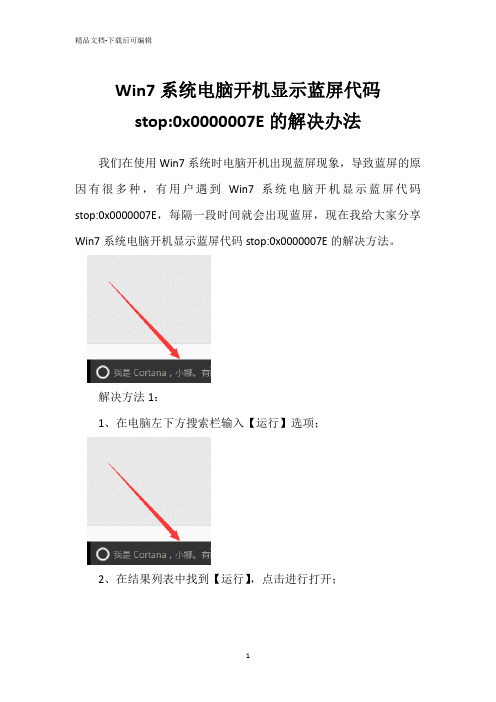
Win7系统电脑开机显示蓝屏代码
stop:0x0000007E的解决办法我们在使用Win7系统时电脑开机出现蓝屏现象,导致蓝屏的原因有很多种,有用户遇到Win7系统电脑开机显示蓝屏代码stop:0x0000007E,每隔一段时间就会出现蓝屏,现在我给大家分享Win7系统电脑开机显示蓝屏代码stop:0x0000007E的解决方法。
解决方法1:
1、在电脑左下方搜索栏输入【运行】选项;
2、在结果列表中找到【运行】,点击进行打开;
3、在运行对话框输入for %1 in (%windir%\system32\*.dll) do regsvr32.exe /s %1 命令,点击确定进行运行。
解决方法2:
1、打开电脑安全软件,进入主界面,点击【查杀修复】;
2、进入病毒扫描界面,点击【全盘扫描】;
3、等待系统进行磁盘文件扫描,扫描完毕;
4、等待扫描完成,点击进行【一键处理】,等待扫描完成重启电脑即可。
上述教程内容就是Win7系统电脑开机显示蓝屏代码stop:0x0000007E的解决方法,解决起来还是比较简单的,如果身边有朋友遇到一样问题,及时参考本教程两个方法解决。
如何解决电脑蓝屏问题六步轻松排除故障
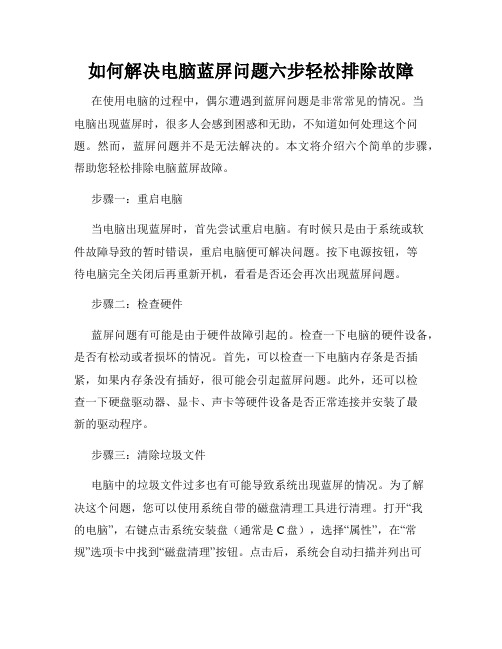
如何解决电脑蓝屏问题六步轻松排除故障在使用电脑的过程中,偶尔遭遇到蓝屏问题是非常常见的情况。
当电脑出现蓝屏时,很多人会感到困惑和无助,不知道如何处理这个问题。
然而,蓝屏问题并不是无法解决的。
本文将介绍六个简单的步骤,帮助您轻松排除电脑蓝屏故障。
步骤一:重启电脑当电脑出现蓝屏时,首先尝试重启电脑。
有时候只是由于系统或软件故障导致的暂时错误,重启电脑便可解决问题。
按下电源按钮,等待电脑完全关闭后再重新开机,看看是否还会再次出现蓝屏问题。
步骤二:检查硬件蓝屏问题有可能是由于硬件故障引起的。
检查一下电脑的硬件设备,是否有松动或者损坏的情况。
首先,可以检查一下电脑内存条是否插紧,如果内存条没有插好,很可能会引起蓝屏问题。
此外,还可以检查一下硬盘驱动器、显卡、声卡等硬件设备是否正常连接并安装了最新的驱动程序。
步骤三:清除垃圾文件电脑中的垃圾文件过多也有可能导致系统出现蓝屏的情况。
为了解决这个问题,您可以使用系统自带的磁盘清理工具进行清理。
打开“我的电脑”,右键点击系统安装盘(通常是C盘),选择“属性”,在“常规”选项卡中找到“磁盘清理”按钮。
点击后,系统会自动扫描并列出可以清理的文件。
您可以选择清理所有文件,或者手动选择需要清理的文件类型。
步骤四:更新驱动程序驱动程序过期或损坏也是引起蓝屏问题的一个常见原因。
为了解决这个问题,您需要检查并更新所有设备的驱动程序。
可以通过访问电脑生产商的官方网站或者设备制造商的官方网站进行下载和安装最新的驱动程序。
此外,您也可以使用专业的驱动更新工具来帮助您自动更新所有设备的驱动程序。
步骤五:运行系统修复工具操作系统自带的修复工具可以帮助您检测并修复一些系统错误。
对于Windows操作系统,您可以使用自带的“系统还原”功能,将系统恢复到之前的状态。
同时,还可以使用“系统文件检查工具”来扫描和修复可能损坏的系统文件。
打开命令提示符,输入“sfc /scannow”命令,按下回车键即可开始扫描和修复过程。
win7电脑蓝屏重启 win7电脑突然蓝屏重启如何解决

处理方法:你可以先断电,打开电脑机箱,把内存条拨出来,用橡皮擦 对着金手指的部位(也就是有铜片的地方,)来回的擦上几下,然后换一根 内存槽插回去,就可以了。如果这样做还是蓝屏,你就要检查显卡,说明 是显卡的问题,也是用同上的方法去做,就可以了。一般百分之八十的电 脑都可以解决.
第二种: 就是硬盘出现坏道了,当这个电脑读到坏道处,就卡住了, 后台还在不断的运行,cpu 占有率马上达到很高,并接着就蓝屏了,处理方 法:一般情况下是用 HDD 进行修复,如果修复不了,哪就只能换硬盘了。
第三种:就是显存和显卡的显存芯片出现虚焊,也会不断的出现兰屏, 方法就是给显存补加焊锡就可以了。
第四种:电脑中毒了,造成了内存进入了病毒,破坏了操作系统,造成 无法引导系统,就一直蓝屏,只能重装系统,或者开机按 F8,进入安全模 式,打开控制面板,删除最近更新的补丁和驱动。
第五种:是因为非法关机,比如停电,强行关机,或者突然死机,开机以 后就会现自检,也是蓝屏,在读秒,一般情况下,让它自己读过去,就好了。 可能会浪费一点时间,但一定要它自己读过去,因为这样是硬盘检查磁盘
第1页共2页
本文格式为 Word 一般第一次读过去了,下次就不会出现了。千万不要用 ESC 停止, 不然下次又会蓝屏,重新来一次。如果每天都要自检的话,哪你就要在进入 系统后:开始--运行---“chkntfs /t:0”,一般问题就解决了.
在做上面之前,最好是将主板的 BIOS 恢复了一下出厂值,也可以把主 板电池放一下电,就是取下电池,等 20 秒然后装回,或者将跳线连接一下 二三,就可以了,这样有利于排除因为主板 BIOS 出现错乱引起的奇怪现象.
本文格式为 Word 版,下载可任意编辑,页眉双击删除即可。
win7 电脑蓝屏重启 win7 电脑突然蓝屏重启如何解决
afd.sys蓝屏解决办法win7笔记本蓝屏的解决办法
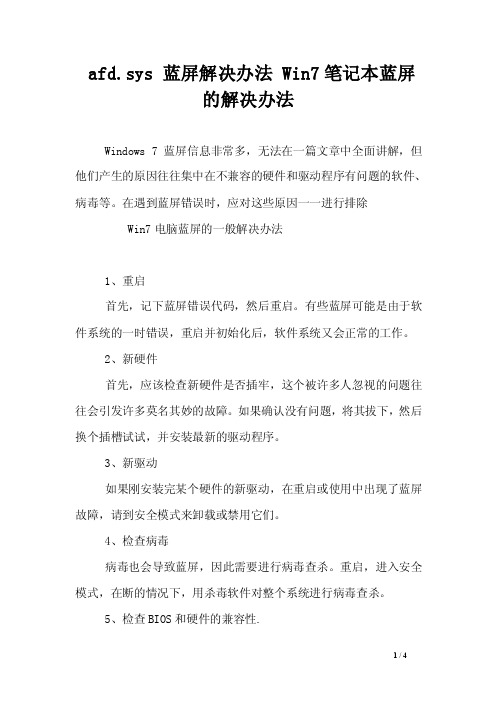
afd.sys 蓝屏解决办法 Win7笔记本蓝屏的解决办法Windows 7蓝屏信息非常多,无法在一篇文章中全面讲解,但他们产生的原因往往集中在不兼容的硬件和驱动程序有问题的软件、病毒等。
在遇到蓝屏错误时,应对这些原因一一进行排除Win7电脑蓝屏的一般解决办法1、重启首先,记下蓝屏错误代码,然后重启。
有些蓝屏可能是由于软件系统的一时错误,重启并初始化后,软件系统又会正常的工作。
2、新硬件首先,应该检查新硬件是否插牢,这个被许多人忽视的问题往往会引发许多莫名其妙的故障。
如果确认没有问题,将其拔下,然后换个插槽试试,并安装最新的驱动程序。
3、新驱动如果刚安装完某个硬件的新驱动,在重启或使用中出现了蓝屏故障,请到安全模式来卸载或禁用它们。
4、检查病毒病毒也会导致蓝屏,因此需要进行病毒查杀。
重启,进入安全模式,在断的情况下,用杀毒软件对整个系统进行病毒查杀。
5、检查BIOS和硬件的兼容性.对于新装的电脑经常出现蓝屏问题,应该检查并升级BIOS到最新版本,同时关闭其中的内存相关项,比如:缓存和映射。
另外,还应该对照微软的硬件兼容列表检查自己的硬件。
还有就是,如果主板BIOS无法支持大容量硬盘也会导致蓝屏,需要对其进行升级。
6、检查系统日志同时按下“windows键+R”,打开运行对话框,输入“EventVwr”,回车出现“事件查看器”,注意检查其中的“windows日志”和“应用程序日志”中标明的错误信息。
7、查询蓝屏代码记下蓝屏错误代码,在baidu、Google中搜索,会得到许多信息,出现蓝屏的原因及解决方法。
也可以试试开机按F8然后选择“最后一次正确配置”重启电脑试试。
一般情况下,蓝屏都出现于更新了硬件驱动或新加硬件并安装其驱动后,这时Win7提供的”最后一次正确配置”就是解决蓝屏的快捷方式。
重启系统,在出现启动菜单时按下F8键就会出现高级启动选项菜单,接着选择”最后一次正确配置”。
给系统打补丁也会造成蓝屏。
- 1、下载文档前请自行甄别文档内容的完整性,平台不提供额外的编辑、内容补充、找答案等附加服务。
- 2、"仅部分预览"的文档,不可在线预览部分如存在完整性等问题,可反馈申请退款(可完整预览的文档不适用该条件!)。
- 3、如文档侵犯您的权益,请联系客服反馈,我们会尽快为您处理(人工客服工作时间:9:00-18:30)。
另一种win7蓝屏的解决方法,超详细VISTA和WIN7系统蓝屏故障分析蓝屏代码详解目前使用windows 7(win7旗舰版系统)的人越来越多,在安装或者使用win7或vista过程中,很多朋友遇到了蓝屏的情况,本文就介绍一些vista和win7蓝屏的一些情况与针对蓝屏代码所对应的解决办法。
当您在运行Microsoft Windows 2000/XP/Server 2003、Microsoft Windows V ista/Server 2008、Microsoft Windows 7操作系统时,Windows可能会突然停止正常运行,并显示一副含有下述字样的蓝色背景错误信息画面:A problem has been detected and Windows has been shut down to prevent damage to your computer.……此蓝色背景错误信息画面一般简称为“蓝屏(Blue Screen)”或“停止屏(Stop Error Screen)”,它可能会长时间停留在显示屏;也可能会在短时间显示之后自动重新启动计算机。
如果Windows因系统设置故障、软件故障、硬件故障、驱动程序故障、网络故障等各种类型的故障产生了严重的错误,引起Windows无法继续维持正常运行,Windows出于避免用户数据丢失及损坏计算机的考虑,将自动停止运行并显示“蓝屏”错误信息。
在默认的系统设置中,Windows 2000遇到“蓝屏”故障后“蓝屏”错误信息将长时间停留在显示屏,直到您关闭或重新启动计算机;Windows XP及后续版本的Windows遇到“蓝屏”故障后“蓝屏”错误信息将在短时间显示之后自动重新启动计算机。
“蓝屏”故障发生后是否自动重新启动计算机取决于“启动与故障恢复”设置。
您可以在“控制面板”中打开“系统”属性,切换至“高级”选项卡(如果是Windows V ista及Windows 7,请在“系统”属性左上方的工具栏中选择“高级系统设置”,确认用户帐户控制(UAC)安全提示,然后再切换至“高级”选项卡),在“高级”选项卡中打开“启动与故障恢复”。
您可以在“启动与故障恢复”的选项中找到“自动重新启动”复选框,如果此复选框没有选中,Windows遇到“蓝屏”故障后“蓝屏”错误信息就将长时间停留在显示屏(Windows 2000的默认设置);如果此复选框被选中,“蓝屏”错误信息就将在短时间显示之后自动重新启动计算机(Windows XP及后续版本的Windows的默认设置)。
由于各种系统设置故障、软件故障、硬件故障、驱动程序故障、网络故障等均有可能引起Windows“蓝屏”故障,所以您需要通过“蓝屏”错误信息提供的故障代码(Technical Information)、或通过Debugging Tools for Windows (/whdc/devtools/debugging/installx86.mspx)分析Windows在“蓝屏”故障时自动保存的内存转储文件(Crash Dump File)判断引起“蓝屏”的大致原因,确定故障方向后,再针对具体的故障部分进行细致的排查解决。
Microsoft不对由第三方软件、盗版软件、硬件、驱动程序、恶意程序等引起的“蓝屏”故障提供技术支持。
方法1:通过“蓝屏”错误信息提供的故障代码(Technical Information)排查“蓝屏”故障信息会在屏幕的底部显示此蓝屏的故障代码(Technical Information),代码的格式一般为0x000000XX,例如0x0000000A、0x000000D1等。
每种不同的代码均代表不同类型的故障。
您可以以故障代码为关键词在Microsoft知识库(KB)(/)、或其它搜索引擎(例如)中搜索“蓝屏”故障的相关信息。
例如,您可以在Microsoft知识库(KB)中以0x0000007B为关键词搜索到关于0x0000007B故障的知识库文章KB324103 (/kb/324103/zh-cn/ )。
方法2:通过Debugging Tools分析“蓝屏”内存转储文件(Crash Dump File)排查为了便于排查“蓝屏”故障的原因,Windows提供了在“蓝屏”故障发生时自动将内存数据保存为内存转储文件(Crash Dump File)的功能,以便您通过分析内存转储文件排查“蓝屏”故障原因。
您可以在“控制面板”中打开“系统”属性,切换至“高级”选项卡(如果是Windows Vista及以上版本的Windows请在左上方的工具栏中选择“高级系统设置”,确认用户帐户控制(UAC)安全提示,然后再切换至“高级”选项卡),在“高级”选项卡中打开“启动与故障恢复”。
您可以在“启动与故障恢复”选项中找到“写入调试信息”的下拉菜单,在下拉菜单中将“无”修改为“小内存转储(64KB)”、“核心内存转储”或“完全内存转储”,即可在发生“蓝屏”故障时自动保存内存转储文件。
内存转储文件是一种扩展名为.DMP 的文件。
其中,“小内存转储”文件保存在WindowsMinidump 文件夹、文件大小为64KB,它只记录发生“蓝屏”故障时的关键信息;“核心内存转储”与“完全内存转储”文件则保存在Windows 文件夹中,文件名为MEMORY.DMP,它们分别记录有发生“蓝屏”故障时的核心内存信息或完整的内存信息。
为了节省硬盘空间,通常您可以选择“小内存转储(64KB)”。
分析内存转储文件可以使用Debugging Tools for Windows (/whdc/devtools/debugging/installx86.mspx),您可以在Microsoft 网站如下地址免费下载:/whdc/devtools/debugging/installx86.mspx (/whdc/devtools/debugging/installx86.mspx)通过Debugging Tools分析“蓝屏”故障案例:曾经有一台Windows XP计算机经常发生错误代码为0x0000007F 的“蓝屏”故障,原因未知。
为了调查故障原因,我们在Windows XP 中设置了保存“小内存转储文件(64KB)”。
当计算机再次发生了0x0000007F 蓝屏故障后,我们在重新启动Windows 后,使用Debugging Tools 打开了这台计算机保存于WindowsMinidump 文件夹中的.DMP 内存转储文件,Debugging Tools 经过自动分析后弹出了分析报告,报告此错误“Probably caused by TM_CFW.SYS(可能由TM_CFW.SYS 引起)”。
原来,TM_CFW.SYS 位于%SystemRoot%system32drivers 文件夹,它是趋势的防火墙程序,用于将趋势防火墙以系统服务的形式随Windows 启动一同加载。
经过我们回忆,这台计算机正是在修改趋势防火墙程序的设置后经常出现0x0000007F “蓝屏”故障。
因此,趋势防火墙很可能出现了设置不当的问题。
为了证实这一猜想,我们在Windows XP 中通过“控制面板”中的“添加删除程序”卸载了趋势防火墙,然后按照默认设置重新安装了,果然问题得以解决。
附录:28个常见的“蓝屏”故障代码的排查信息错误名称0x0000000A:IRQL_NOT_LESS_OR_EQUAL故障分析0x0000000A错误表示在内核模式中存在以过高的进程内部请求级别(IRQL)访问其没有权限访问的内存地址。
这个错误一般是因为硬件设备的驱动程序存在BUG,某些软件或硬件与Windows不兼容引起的。
如果遇到0x0000000A错误,建议尝试以“最后一次正确的配置”方式启动Windows,并检查一下最近有没有安装或升级过任何系统更新、硬件设备的驱动程序、BIOS、Firmware及应用软件等。
如果有的话,请将最近更新过的应用软件及硬件设备逐一卸载、恢复到之前可以稳定运行的版本,看看问题能否解决。
错误名称0x0000001A:MEMORY_MANAGEMENT故障分析0x0000001A错误表示内存管理遇到了问题。
这个错误一般是因为硬件设备的故障引起的。
如果遇到0x0000001A错误,建议检查一下最近有没有安装过新的硬件设备或驱动程序。
如果有的话,请将最近安装过的硬件设备或驱动程序逐一卸载,看看问题能否解决。
另外,如果是在安装Windows时遇到0x0000001A错误,请检查一下计算机的内存容量及规格是否符合Windows的要求。
参考资料关于0x0000001A错误,可以参考Microsoft知识库文章KB282504:/kb/282504/zh-cn (/kb/282504/zh-cn)错误名称0x0000001E:KMODE_EXCEPTION_NOT_HANDLED故障分析0x0000001E 错误表示Windows检测到一个非法的或未知的进程指令。
这个错误一般是因为内存发生故障引起的,或者与0x0000000A错误相似,表示在内核模式中存在以过高的进程内部请求级别(IRQL)访问其没有权限访问的内存地址。
如果遇到0x0000001E错误,建议首先检查一下软件及硬件兼容性,看看最近有没有安装过新的应用软件、硬件设备或驱动程序。
如果有的话,请将最近安装过的软件及硬件逐一卸载,看看问题能否解决;其次,请检查一下蓝屏故障提示中是否提到问题是由WIN32K.SYS文件引起的,如果是的话,那么很可能是远程控制类软件引起的故障。
参考资料关于0x0000001E错误,可以参考Microsoft知识库文章KB275678:/kb/275678/zh-cn (/kb/275678/zh-cn)错误名称0x00000023:FA T_FILE_SYSTEM故障分析0x00000023 错误表示采用了FA T、FA T32文件系统的磁盘驱动器遇到了问题。
这个错误一般是因为磁盘驱动器本身存在故障引起的,例如磁盘错误、文件错误、磁盘碎片过多、磁盘读写过于频繁、存在体积过大的文件、中断要求封包(IRP)受到了损坏等。
如果遇到0x00000023错误,建议首先执行磁盘扫描程序对所有的磁盘驱动器进行全面检测,看看磁盘驱动器是否存在磁盘错误或文件错误;其次请暂时关闭所有可能在后台对磁盘驱动器中的数据进行操作的软件,例如杀毒软件、数据备份软件等;再其次请执行SFC/SCANNOW命令,检查一下Windows系统文件%SystemRoot%system32DriversFASTFA T.SYS 是否受到了损坏或丢失;最后请在Windows中重新安装一下主板驱动程序提供的SA TA或IDE控制器驱动程序。
